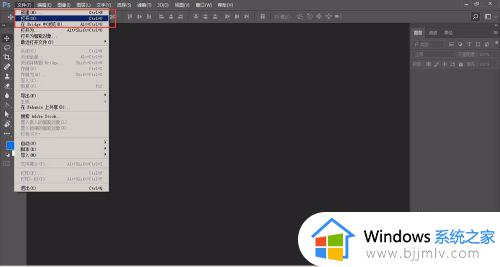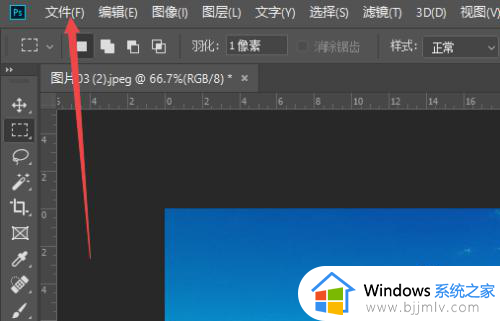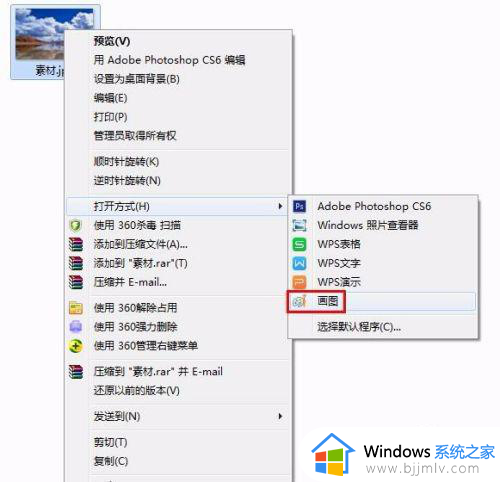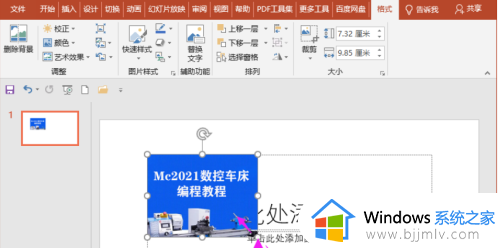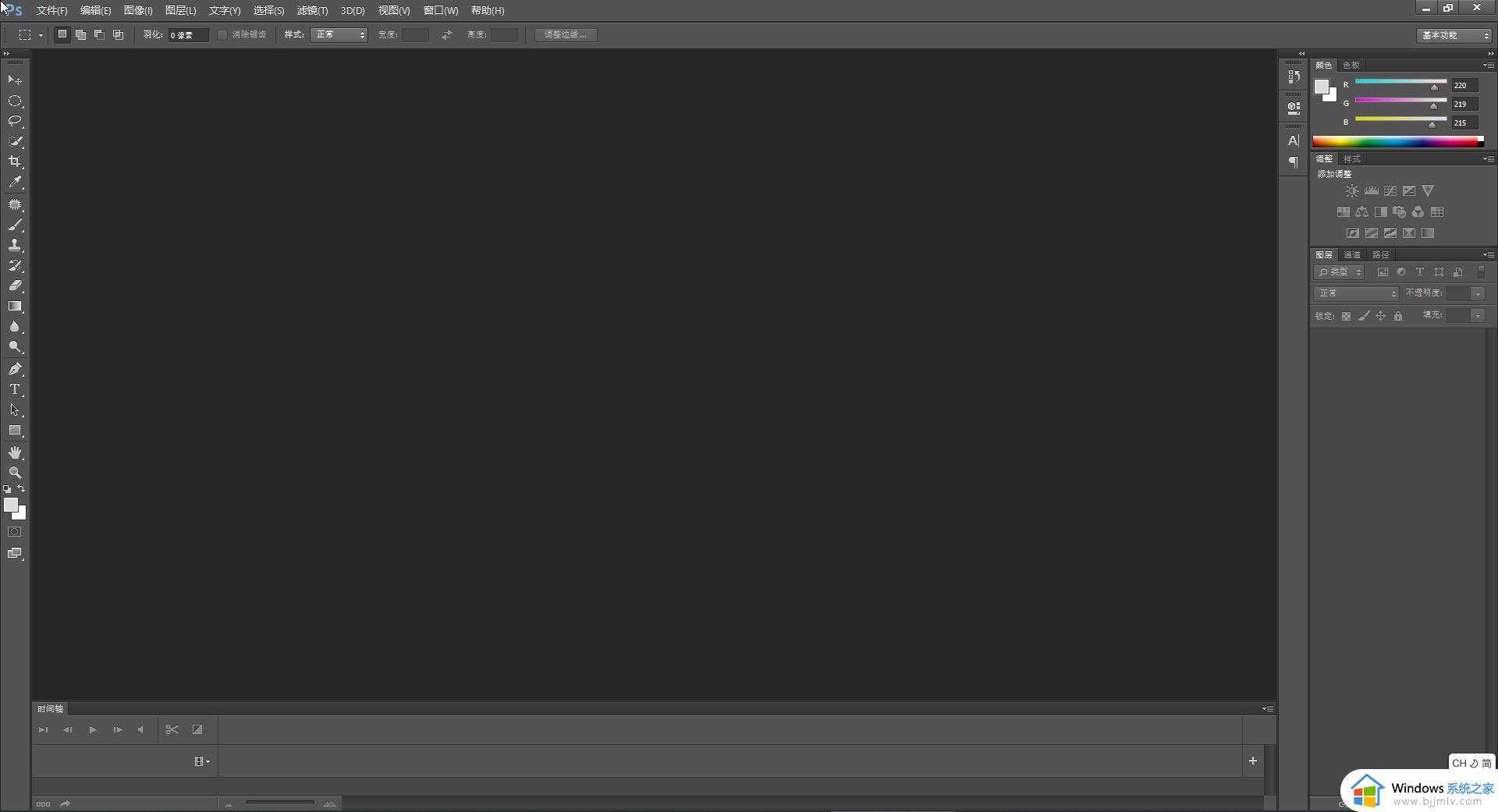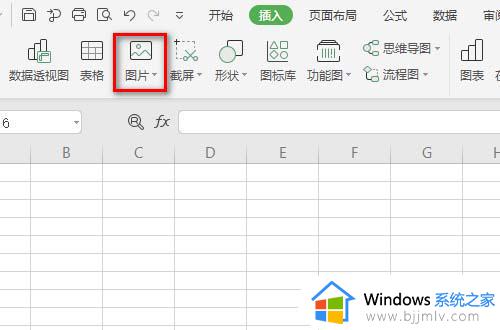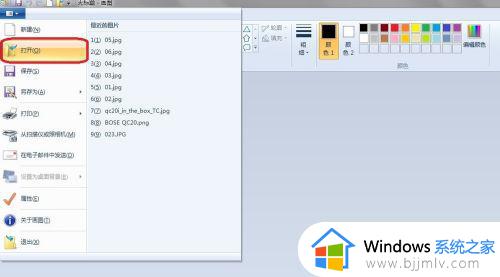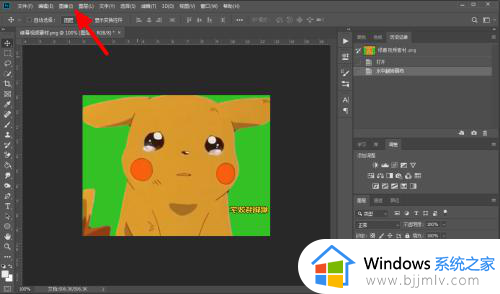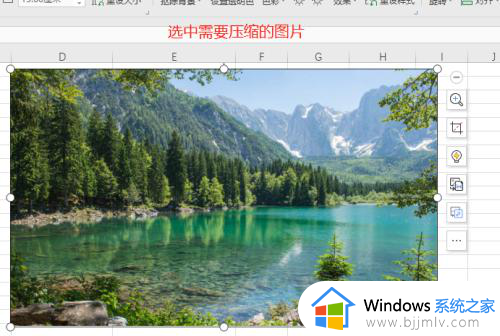ps如何修改图片的kb大小 ps调整图片kb大小设置教程
更新时间:2024-04-16 16:12:58作者:runxin
我们在日常操作电脑浏览网页的时候,难免也会遇到一些感兴趣的图片想要将其保存下来,可是不同图片显示的kb大小也有所差异,因此为了保证图片美观我们可以选择ps工具来进行图片kb大小的调整,那么ps如何修改图片的kb大小呢?今天小编就给大家介绍ps调整图片kb大小设置教程。
具体方法如下:
1、打开PS软件,进入首页,导入图片,选择图像--图像大小。
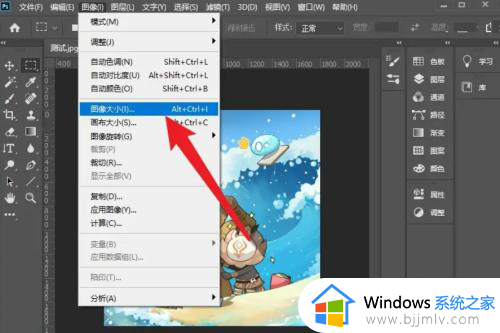
2、在弹出的图像大小对话框,在左侧点击绳索标记,限制长宽比。
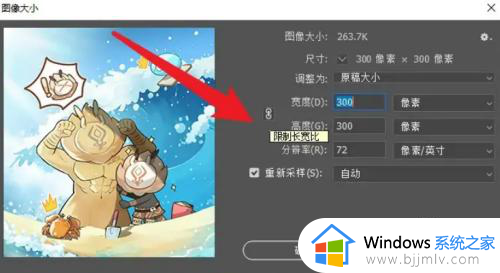
3、在宽度或者高度处,输入合适的数值,可以看到图片kb大小有所调整,点击确定即可。
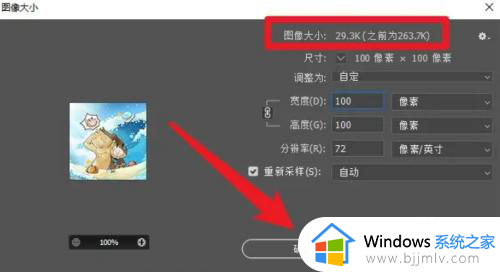
上述就是小编告诉大家的有关ps调整图片kb大小设置教程了,有遇到过相同问题的用户就可以根据小编的步骤进行操作了,希望能够对大家有所帮助。